URL-адрес входа в WordPress: как его найти, изменить и скрыть
Опубликовано: 2022-06-17Когда вы устанавливаете WordPress, он автоматически создает страницу входа для вашего сайта. Эта страница позволяет вам получить доступ к панели инструментов в качестве администратора. Таким образом, знание URL-адреса для входа в WordPress необходимо, если вы хотите внести какие -либо изменения на свой сайт.
CMS (система управления контентом) использует стандартный URL-адрес входа для большинства веб-сайтов (если только ваш веб-хостинг не изменит его), поэтому обычно это довольно просто. Но можно изменить ссылку для входа в WordPress и скрыть ее, чтобы никто другой не мог получить доступ к панели администратора. Если вы потеряете это, все может стать немного сложнее.
В этой статье мы поговорим о том, как найти, изменить и скрыть URL-адрес входа в WordPress.
Почему страница входа в WordPress важна
Вы не можете вносить какие-либо изменения на свой веб-сайт WordPress без доступа к панели инструментов. Чтобы попасть на панель инструментов, вам необходимо пройти процесс входа в WordPress, введя свое имя пользователя или адрес электронной почты и пароль.
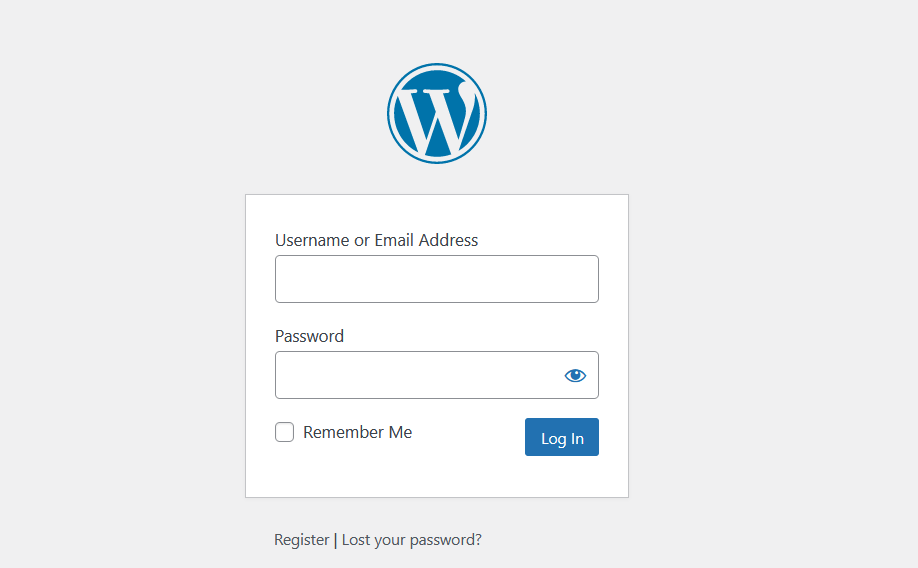
По умолчанию WordPress не скрывает страницу входа. Любой пользователь может найти его, если он знает, как WordPress структурирует URL-адреса для входа. Тем не менее, посетители не должны иметь возможности пройти страницу входа, если у них нет набора учетных данных.
Когда вы запускаете новый веб-сайт WordPress, CMS автоматически создает для вас учетную запись администратора. Роль пользователя «администратор» — единственная с полными разрешениями для каждого инструмента и настройки на панели инструментов. Это означает, что если кто-то получит доступ к вашей учетной записи администратора, он также получит полный доступ к вашему сайту.
В WordPress вы можете настроить несколько типов учетных записей для других пользователей. Пока эти учетные записи имеют безопасные учетные данные, несанкционированный доступ не должен быть большой проблемой. Тем не менее, одна вещь, которую вы можете сделать, чтобы защитить свой сайт от атак, — это скрыть URL-адрес администратора WordPress.
Как найти URL-адрес для входа в WordPress
Поиск URL-адреса входа в WordPress должен быть относительно простым процессом. По умолчанию CMS использует стандартную структуру ссылок администратора для своих установок.
Но некоторые веб-хосты автоматически меняют URL-адреса входа в WordPress для повышения безопасности. Давайте рассмотрим, как найти URL-адрес в обоих случаях.
Какой URL-адрес для входа в WordPress по умолчанию?
WordPress использует стандартный URL-адрес входа для установки, если вы не измените код. Эта ссылка должна выглядеть примерно так:
ваш сайт.com/wp-login.php
Добавление суффикса /wp-login.php к вашему домену должно привести вас прямо на страницу входа в WordPress. Та же базовая структура применяется, если вы используете поддомены или подкаталоги, подобные этим:
shop.yourwebsite.com/wp-login.php
ваш сайт.com/shop/wp-login.php
Однако это не единственный способ получить доступ к странице входа. WordPress перенаправит вас на страницу входа в систему, если вы попытаетесь перейти непосредственно в панель управления и не вошли в систему.
По умолчанию вы можете найти логин администратора WordPress по адресу:
yourwebsite.com/wp-admin
Если ни один из этих URL-адресов не работает, возможно, вы имеете дело с веб-хостингом, который использует пользовательские адреса входа и администратора WordPress. Некоторые веб-хосты используют эту настройку, чтобы злоумышленникам было сложнее получить доступ к вашему сайту.
Как найти собственный URL входа в WordPress
Как вы, возможно, уже знаете, некоторые веб-хостинги могут автоматически настроить WordPress для вас. Эти хостинг-провайдеры WordPress также могут автоматически изменять структуру URL входа по умолчанию. Если это произойдет, они, вероятно, добавят ссылку на страницу входа в электронное письмо или в панель управления хостингом.
В зависимости от веб-хостинга вы также можете полностью обойти процесс входа в WordPress. Некоторые панели управления хостингом содержат ссылки для доступа в один клик к панели администратора WordPress.
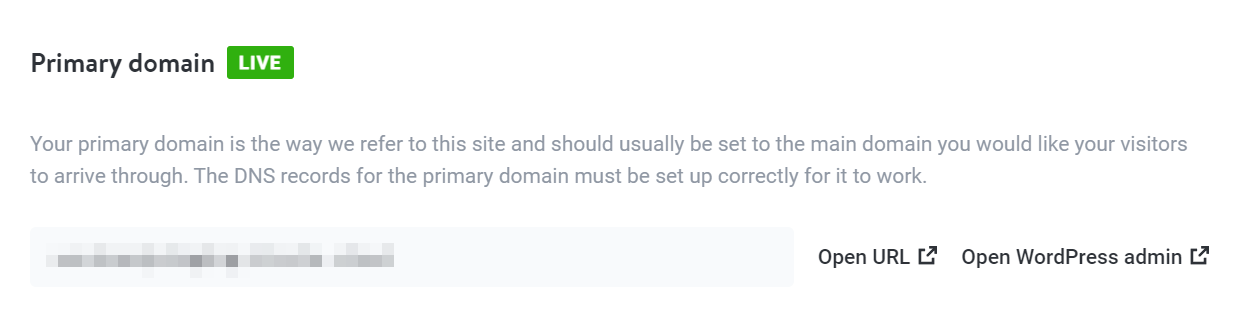
Если ваш веб-хостинг не предлагает такой возможности, вам может потребоваться найти URL-адрес для входа вручную. Самый простой способ сделать это — подключиться к вашему веб-сайту через протокол передачи файлов (FTP). Затем вы можете открыть основной файл WordPress, в котором указана ссылка для входа.
Вам понадобится набор учетных данных FTP и клиент, такой как FileZilla, для подключения к серверу. Если вы не уверены в своих учетных данных FTP, вы сможете найти их через свой веб-хост.
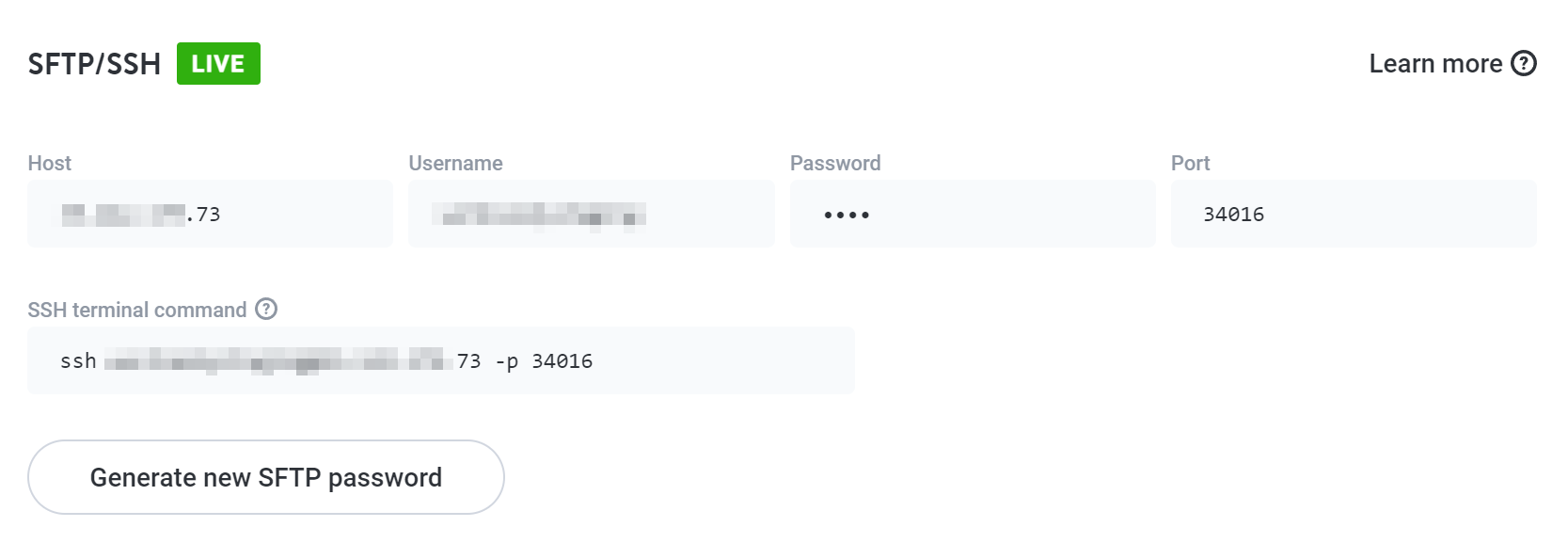
После подключения к серверу через FTP перейдите в корневую папку WordPress. У него должно быть имя вроде public , public_html , www или название вашего сайта.
Внутри вы найдете файл с именем wp-login.php .
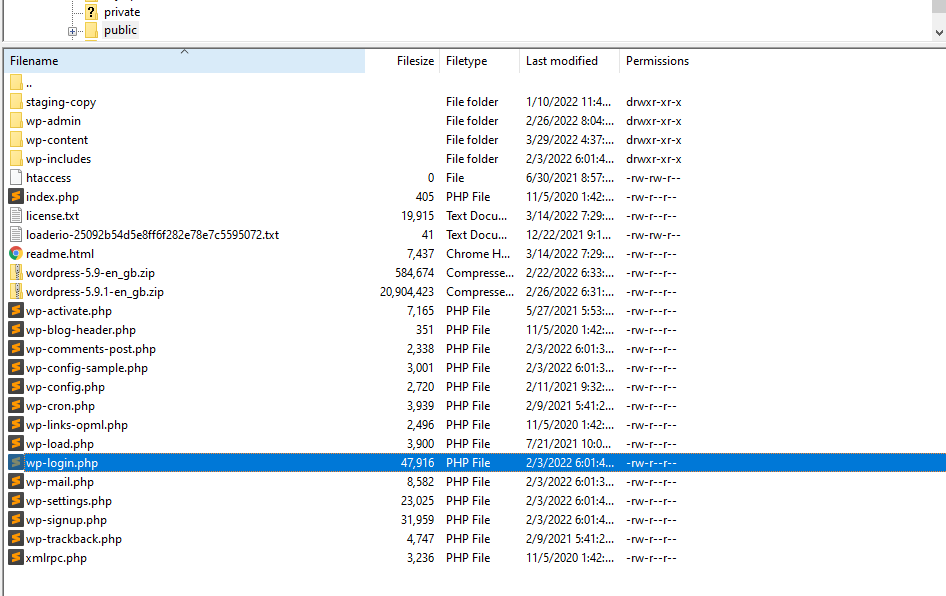
Откройте файл с помощью текстового редактора и будьте осторожны, чтобы не редактировать какой-либо код. Используйте инструмент поиска текстового редактора, чтобы найти строку, которая читается как site_url . Это должно привести вас к строке кода, которая указывает настраиваемый URL-адрес для входа на ваш сайт.
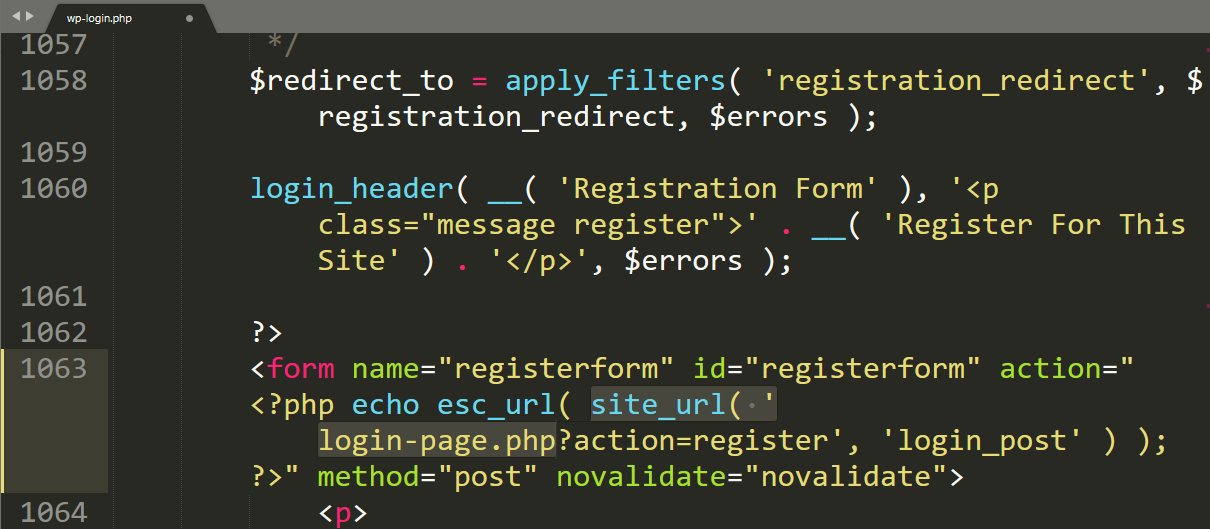
В приведенном выше примере настраиваемый адрес входа — login-page.php . Если вы возьмете этот адрес и добавите его в свой домен, у вас будет такой URL-адрес:
yourwebsite.com/login-page.php
Вы можете использовать файл wp-login.php , чтобы вручную изменить URL-адрес входа на свой сайт. Мы покажем вам, как это сделать дальше. А пока не забудьте добавить в закладки страницу входа в WordPress на случай, если вы забудете ее URL.
Как получить доступ к странице входа в WordPress из внешнего интерфейса
Если вы хотите упростить доступ к странице входа для себя и других пользователей, вы можете сделать ссылку на нее с любой другой страницы вашего веб-сайта.
Если вы используете редактор блоков, вы можете добавить блок входа/выхода на любую страницу.
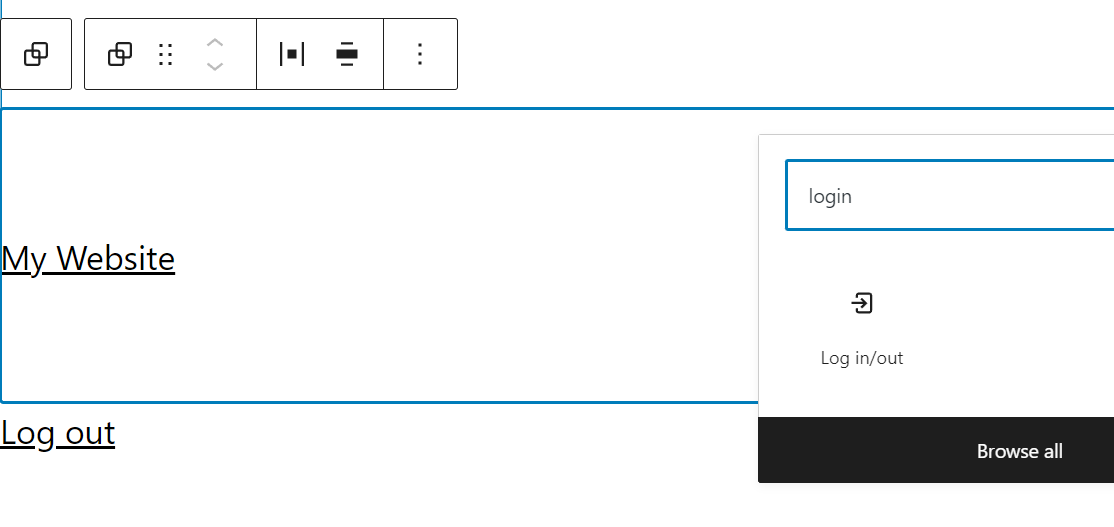
Блок входа /выхода добавляет простую ссылку, которую вы можете использовать для входа или выхода с вашего сайта. Одним из недостатков этого подхода является то, что вы можете сделать свой сайт более уязвимым для злоумышленников, которые хотят пробиться через страницу входа.
Пока вы применяете хорошие меры безопасности, такие как применение надежных паролей и двухфакторная аутентификация (2FA), не должно быть проблем со ссылкой на страницу входа. Впрочем, решение за вами.
Как изменить URL-адрес входа в WordPress по умолчанию
В этом уроке мы покажем вам, как изменить URL-адрес входа администратора WordPress двумя способами: вручную и с помощью плагина. Мы собираемся начать с подхода с использованием плагинов, который рекомендуется в большинстве случаев.
1. Используйте плагин, чтобы изменить URL-адрес входа в WordPress по умолчанию.
Самый простой способ изменить URL-адрес входа в WordPress — использовать плагин. С этой задачей справятся несколько инструментов, но в этом руководстве мы будем работать с WPS Hide Login.
Плагин может помочь вам скрыть логин WordPress и URL-адрес / wp-admin . Он делает это, изменяя URL-адрес входа в WordPress. Он также перенаправляет любую попытку доступа к страницам входа и администрирования через их адреса по умолчанию.
Чтобы изменить URL-адрес входа, активируйте плагин и перейдите в « Настройки» → «WPS Hide Login ». Вы также можете найти настройки плагина в нижней части страницы Настройки → Общие настройки.
В этом разделе вы найдете поле для ввода нового URL-адреса входа в WordPress. Вы также можете настроить, какая страница должна загружаться, если другой пользователь попытается получить доступ к адресам администратора или входа по умолчанию.
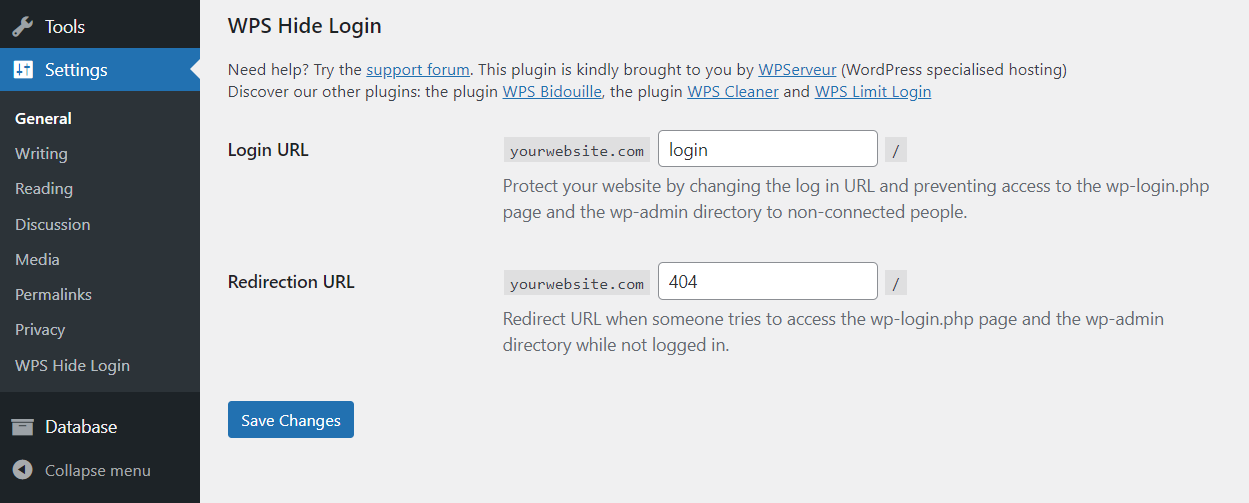
Нажмите «Сохранить изменения», и все готово. Если вы попытаетесь получить доступ к адресу входа в WordPress по умолчанию, он должен перенаправить вас на страницу, которую вы только что создали. Чтобы снова войти в систему, вам нужно будет использовать новый URL-адрес, поэтому обязательно сохраните его.
2. Измените URL-адрес входа в WordPress по умолчанию вручную.
Мы рекомендуем использовать плагин для изменения URL-адреса входа в WordPress, потому что это проще и безопаснее. Когда вы редактируете страницу входа в WordPress вручную, вы рискуете сломать основную функцию своего веб-сайта, поскольку имеете дело с несколькими жизненно важными файлами.
Еще одним недостатком изменения URL-адреса входа вручную является то, что процесс может вернуться при обновлении WordPress. Единственный способ избежать этого — создать новую страницу входа и использовать дочернюю тему.
Если вы решите продолжить вручную, изменение URL-адреса для входа потребует редактирования копии файла wp-login.php .
Подключитесь к своему веб-сайту через FTP и перейдите в корневой каталог WordPress, чтобы найти этот файл. Найдите файл wp-login.php и загрузите его копию на свой компьютер.
Сначала откройте локальную копию wp-login.php с помощью текстового редактора. Предпочтительно использовать текстовый редактор с инструментом «поиск и замена». Эта функция может изменить все существующие экземпляры URL входа в WordPress в файле (а их много!).
Используйте инструмент поиска, чтобы найти все экземпляры строки wp-login.php и изменить ее на имя, которое вы хотите использовать для новой страницы входа.

Например, вы можете заменить эту строку на «access.php»:
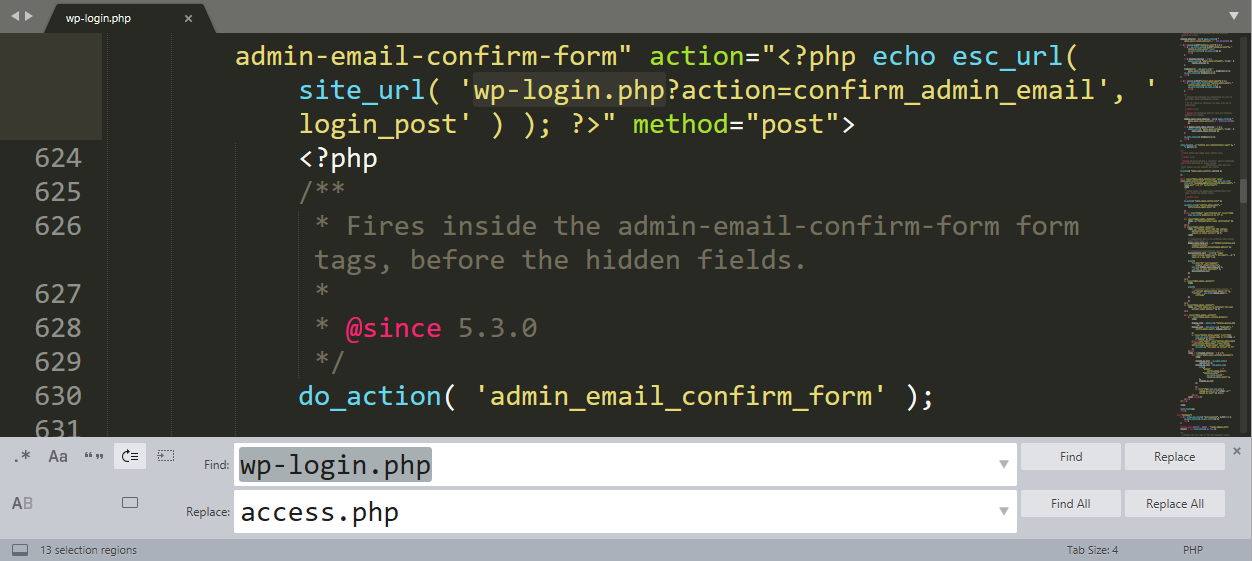
Этот процесс направлен на сохранение структуры и функциональности страницы входа в WordPress при изменении ее URL-адреса. После замены каждого экземпляра wp-login.php сохраните изменения в файле и закройте его.
Теперь переименуйте этот файл после нового URL-адреса, который вы выбрали. В нашем случае файл будет называться access.php .
Идите вперед и загрузите этот файл в корневой каталог WordPress. И файл wp-login.php, и новый файл страницы входа теперь должны быть там.
Затем перейдите в wp-content/themes и найдите папку для дочерней темы, которую вы используете. Важно повторить, что вам нужно использовать дочернюю тему, если только вы не хотите, чтобы ваши настройки исчезали при обновлении темы.
Откройте папку дочерней темы и найдите внутри файл functions.php . Иди и открой его.
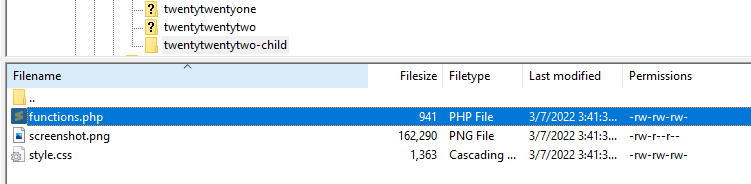
Добавьте внутрь него следующую «крючку» WordPress перед строкой // END ENQUEUE PARENT ACTION :
add_filter( 'login_url', 'custom_login_url', PHP_INT_MAX ); function custom_login_url( $login_url ) { $login_url = site_url( 'access.php', 'login' ); return $login_url; }Замените строку access.php именем вашего нового файла входа в WordPress. Этот код говорит WordPress использовать определенный файл для своей страницы входа, если он содержит стандартную форму входа.
Сохраните изменения в functions.php и попробуйте получить доступ к пользовательскому URL-адресу входа, который вы только что установили. Он должен работать точно так же, как исходный файл wp-login.php . Кроме того, если вы используете блок входа/выхода в редакторе блоков, теперь он будет указывать на эту новую страницу.
На этом этапе вы можете вернуться в корневой каталог WordPress и удалить исходный файл wp-login.php . Если вы в какой-то момент измените тему, помните, что вам нужно будет добавить этот хук в файл functions.php новой темы, чтобы настраиваемая страница входа работала.
Что делать, если ваш собственный URL-адрес для входа в WordPress не работает
Если вы пытаетесь получить доступ к своему пользовательскому URL-адресу для входа, и это не работает, есть несколько возможных причин. Пройдемся по самым распространенным.
1. Что делать, если вы изменили URL-адрес входа в WordPress с помощью плагина
Если вы настроили пользовательский URL-адрес для входа с помощью плагина, новый адрес не перестанет работать, пока вы не отключите плагин.
WPS Hide Login, например, возвращает ваш адрес для входа в исходный URL-адрес, если вы деактивируете плагин. В этом случае вы сможете получить доступ к панели инструментов, используя ссылку для входа по умолчанию.
Если плагин активен, возможно, вы столкнулись с проблемой совместимости с WordPress или другим плагином. В этом случае лучше всего временно отключить плагин, чтобы вы могли получить доступ к панели администратора WordPress и продолжить обновление своего сайта.
Чтобы отключить плагин без доступа к панели администратора, вам нужно использовать FTP. Подключитесь к своему веб-сайту через FTP и перейдите в wp-content/plugins .
Определите папку, соответствующую плагину, изменившему URL-адрес для входа (у нее должно быть похожее имя), и либо переименуйте, либо удалите ее.
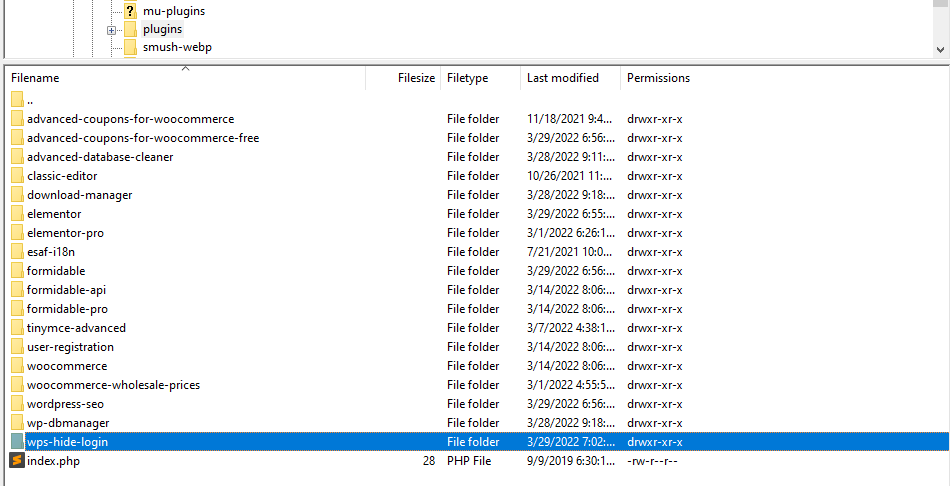
Удаление папки плагина удалит его, а переименование временно отключит. В любом случае отключение плагина должно решить проблему совместимости. Ваша страница входа в WordPress вернется к исходному URL-адресу, и вы сможете получить доступ к панели администратора.
2. Что делать, если вы изменили URL-адрес входа в WordPress вручную
Существует несколько причин, по которым пользовательский URL-адрес для входа может перестать работать, если вы изменили адрес вручную. Редактирование адреса входа в WordPress обычно включает следующие шаги:
- Создание новой страницы входа для замены wp-login.php
- Изменение файла functions.php вашей активной темы для распознавания новой страницы входа
В некоторых случаях обновление WordPress может привести к удалению новой страницы входа, которую вы добавили в корневой каталог. В качестве альтернативы, если вы не используете дочернюю тему и обновляете активную тему, это переопределит любые изменения, внесенные вами в ее файл functions.php .
Прежде всего, попробуйте получить доступ к адресу входа в WordPress по умолчанию. Если это сработает, вам нужно будет снова изменить адрес вручную. Вы можете сделать это, следуя инструкциям в предыдущей части этого руководства по устранению неполадок.
3. Что делать, если ваш веб-хостинг изменил URL-адрес входа в WordPress
Если вы используете веб-хост, который предоставляет вам настраиваемый URL-адрес для входа в WordPress из коробки, он не должен внезапно перестать работать. Если это произойдет , мы рекомендуем проверить базу данных вашего сайта или файл wp-login.php , чтобы увидеть, изменился ли пользовательский URL.
В некоторых случаях пользовательский URL-адрес для входа может перестать работать из-за проблем со стороны вашего хостинг-провайдера. Если это произойдет, ваш единственный вариант — обратиться в их службу поддержки, чтобы они могли помочь вам решить проблему.
Как повысить уровень и защитить свою страницу входа в WordPress
Изменение URL-адреса для входа — отличный первый шаг к защите вашего веб-сайта WordPress. Но даже с пользовательской ссылкой ваша страница входа может быть уязвима для злоумышленников.
Злоумышленники нередко находят учетные данные для входа в систему из утечек. Другие злоумышленники также могут попытаться взломать страницу входа.
Если вы хотите уменьшить вероятность того, что не те люди получат доступ к вашей панели управления WordPress, вот некоторые меры, которые вы можете предпринять:
- Используйте плагин 2FA . Включение этого типа подключаемого модуля безопасности значительно затрудняет взлом злоумышленникам, поскольку для этого требуется, чтобы пользователи владели определенным физическим устройством в дополнение к правильным учетным данным для входа.
- Белый список IP-адресов. Вы можете использовать файл .htaccess для внесения в белый список IP-адресов, которые должны иметь доступ к панели управления WordPress. Любой IP-адрес, которого нет в белом списке, не сможет войти в систему.
- Внедрить CAPTCHA . С использованием простая CAPTCHA может быть отличным способом защитить страницу входа в систему от ботов и атак грубой силы.
- Ограничьте количество потенциальных попыток входа в систему. Ограничение количества попыток входа в систему за определенный период — отличный способ отговорить злоумышленников от попыток угадать учетные данные.
- Принудительно используйте надежные пароли. К сожалению, многие люди повторно используют пароли или используют слабые учетные данные. Использование надежных паролей может раздражать некоторых пользователей, но это может помочь защитить ваш сайт от злоумышленников.
Простое изменение URL-адреса входа в WordPress затрудняет проникновение хакеров на ваш сайт. Чтобы пройти через страницу входа, им нужно сначала найти ее. Пока новый адрес не очевиден, вы должны быть в безопасности.
В ваших интересах максимально защитить свою страницу входа. Это правило особенно применимо, если вы запускаете сайт, на котором хранятся любые конфиденциальные пользовательские данные.
В Jetpack есть много отличных инструментов безопасности WordPress, в том числе мощный, который помогает защититься от атак грубой силы. Он также включает инструменты, которые помогут вам внести IP-адреса в белый список и заблокировать спам-комментарии.
Часто задаваемые вопросы о странице входа в WordPress
Если у вас все еще есть какие-либо вопросы о страницах входа в WordPress и их URL-адресах, этот раздел ответит на них.
Почему мой вход в WordPress не работает?
Если вы можете получить доступ к странице входа в WordPress, но не можете войти в панель управления, вероятно, возникла проблема с вашими учетными данными. WordPress позволяет восстановить утерянные пароли, если у вас есть доступ к адресу электронной почты, связанному с учетной записью.
Если сама страница входа не работает и вы используете собственный URL-адрес, может возникнуть проблема с ее реализацией. У нас есть инструкции о том, что делать, если вы изменили URL-адрес входа с помощью плагина или вручную, так что вы можете проверить их выше!
На что мне изменить URL-адрес входа в WordPress?
Вы можете изменить URL-адрес входа в WordPress на любой адрес, который вы хотите. Если вы цените простоту использования, вы можете изменить адрес на что-то легко запоминающееся для вас и других пользователей.
Кроме того, вы можете выбрать уникальный адрес для входа в WordPress, который другие люди не смогут угадать. Вы можете легко добавить страницу входа в закладки и поделиться ссылкой с доверенными членами команды. Такой подход может быть разумным с точки зрения безопасности.
Защитите свою страницу входа в WordPress от атак
Одна из лучших сторон использования WordPress заключается в том, что вы можете управлять каждым аспектом своего веб-сайта с панели инструментов. Тем не менее, вам нужно сначала пройти страницу входа в WordPress. Если вы используете URL-адрес для входа по умолчанию, любой может найти страницу и попытаться взломать ее. Изменение URL-адреса входа в WordPress — это простой способ защититься от вторжений.
Лучший способ изменить URL-адрес входа в WordPress — использовать плагин, такой как WPS Hide Login. Вы также можете настроить ссылку для входа вручную. Но этот процесс требует редактирования основных файлов WordPress, поэтому мы его не рекомендуем.
Создание пользовательской страницы входа в WordPress — это лишь один из вариантов обеспечения безопасности веб-сайта. Плагин Jetpack также может помочь, создавая резервные копии файлов вашего сайта, выполняя проверки безопасности и защищая от спама. Ознакомьтесь с функциями безопасности Jetpack для получения дополнительной информации!
